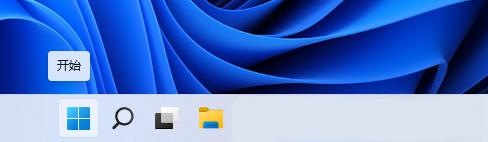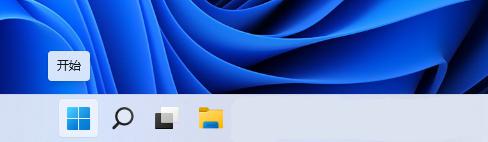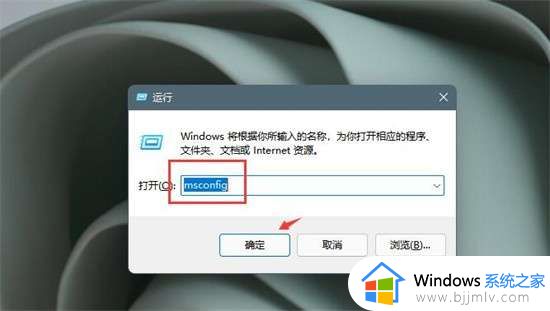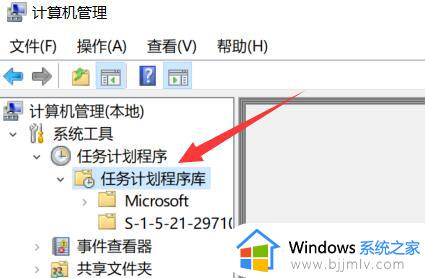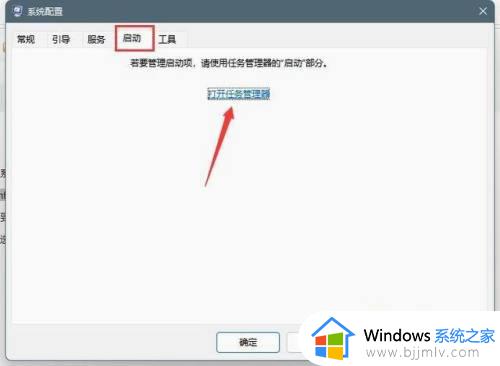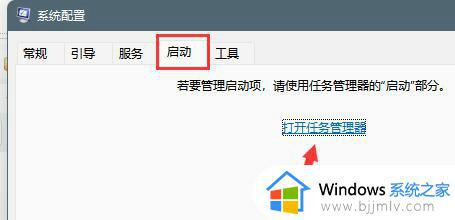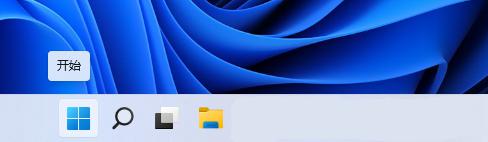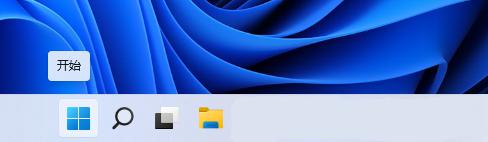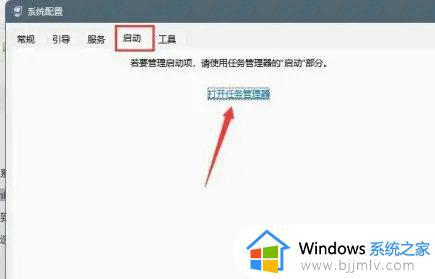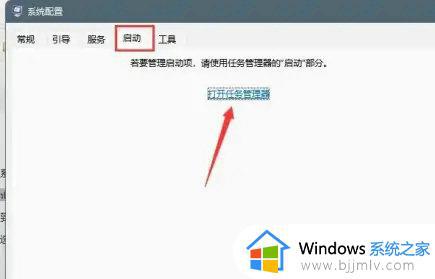win11广告弹窗太多怎么彻底关闭?win11永久关闭桌面弹出广告步骤
更新时间:2024-04-16 09:46:31作者:runxin
由于win11电脑中安装的程序携带有其它插件工具的缘故,导致用户在操作时桌面上总是会弹出广告窗口的情况,而在不小心点击到win11系统桌面弹出的广告内容时,却老是会自动安装垃圾软件,对此win11广告弹窗太多怎么彻底关闭?下面小编就给大家带来win11永久关闭桌面弹出广告步骤。
具体方法如下:
1、点击打开“设置”选项。
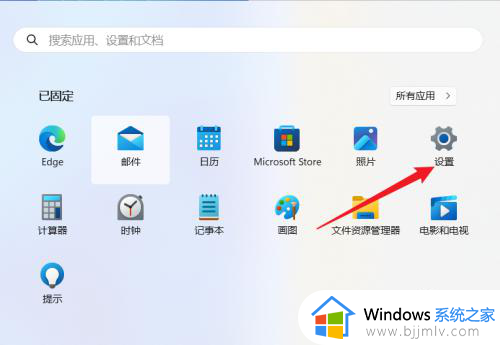
2、点击选择“个性化”选项。
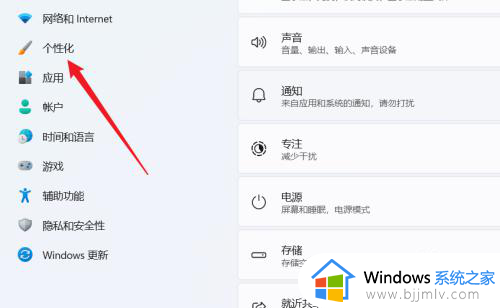
3、点击打开“设备使用情况”选项。
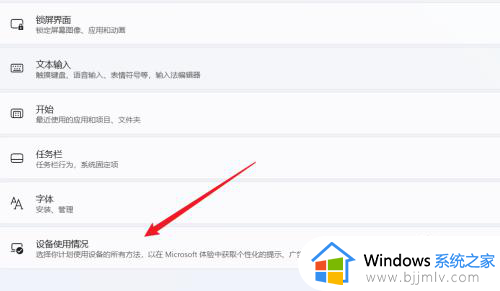
4、关闭界面的所有选项即可关闭个性化广告。
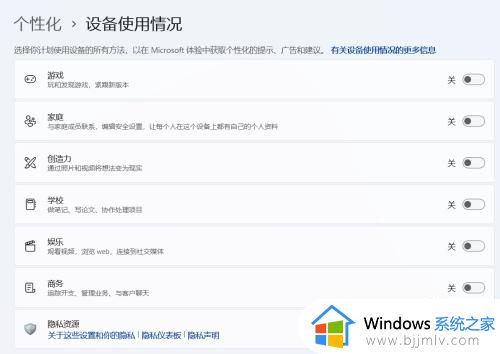
以上就是小编给大家介绍的win11永久关闭桌面弹出广告步骤了,如果你也有相同需要的话,可以按照上面的方法来操作就可以了,希望本文能够对大家有所帮助。